最も人気のあるソーシャルメディアサイトのXNUMXつであるFacebookには、多くのユーザーがいます。 写真、ビデオ、思い出、ステータス、さらにはいくつかのことについての考えなど、人々がやりたいことを共有できる最高のプラットフォームであることが証明されています。
調査によると、このアプリケーションを世界中で利用している人は2.38億XNUMX万人です。 これはユーザーにとってのコミュニケーション手段であり、ビジネスアイコンがマーケティングを通じてより多くの顧客を獲得し、製品のイメージを改善できる方法であり、コミュニティが困っている人々に到達する方法でさえあります。
Facebookが提供する膨大な機能により、次のようないくつかの問題に直面しているユーザーがいる可能性があります コンピューターにFacebookビデオをダウンロードする方法 それらを保存して個人的なコピーを保持したい場合に備えて。 あなたがそのうちのXNUMX人である場合は、この投稿を読み続けて、使用できるさまざまなオプションを見つけることをお勧めします。
コンテンツガイドパート1:Facebookビデオをコンピューターにダウンロードするための最良のツールパート2:Facebook動画をコンピューターにダウンロードするその他の方法パート3:まとめ
Facebookからコンテンツを取得するには、サードパーティのツールを使用する必要があります。 このように、あなたはすることができます プラットフォームからビデオをダウンロードする オフラインで視聴します。 これを可能にするサードパーティのWebサイトやソフトウェアはたくさんあります。 しかし、私たちはお勧めします DumpMedia ビデオダウンローダー。 Facebookの動画をすぐにダウンロードしてオフラインで聴くことができます。 Facebookビデオの他に、ネット上のさまざまなプラットフォームからオーディオファイルとビデオファイルをダウンロードすることもできます。
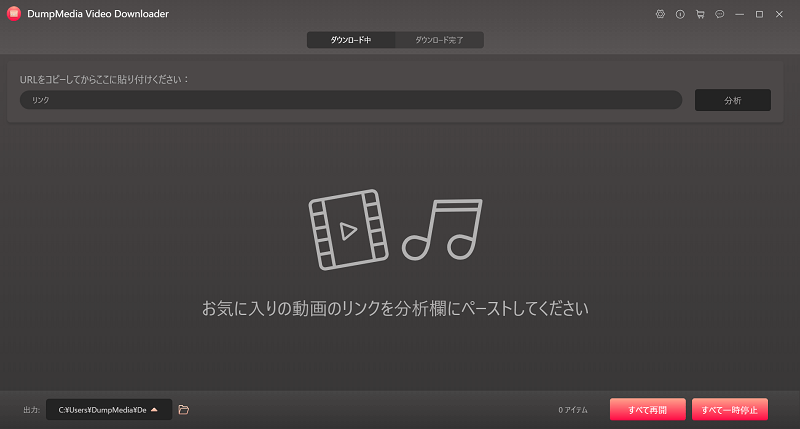
では、Facebookのビデオをオフラインでダウンロードするにはどうすればよいですか? とても簡単です。 従う必要のある手順は次のとおりです。
の公式サイトに移動します DumpMedia 動画ダウンローダー 「無料ダウンロード」または「今すぐ購入」ボタンをクリックして入手してください。 Windows版とmacOS版の両方に15つのバージョンがあります。 自分に合ったものを自由に選ぶことができます。 Windowsユーザーの場合、15日間の無料トライアルがあります。 この30日間使用してみてください。 しかし、macOSユーザーにとっては、XNUMX日間の猶予があります。
コンピュータにダウンロードした後、ソフトウェアを開きます。 次に、Facebookビデオのリンクをコピーして、ソフトウェアに貼り付けます。 「分析」をクリックして、分析のプロセスを開始します。 このプロセスを完了するには、約30秒かかります。
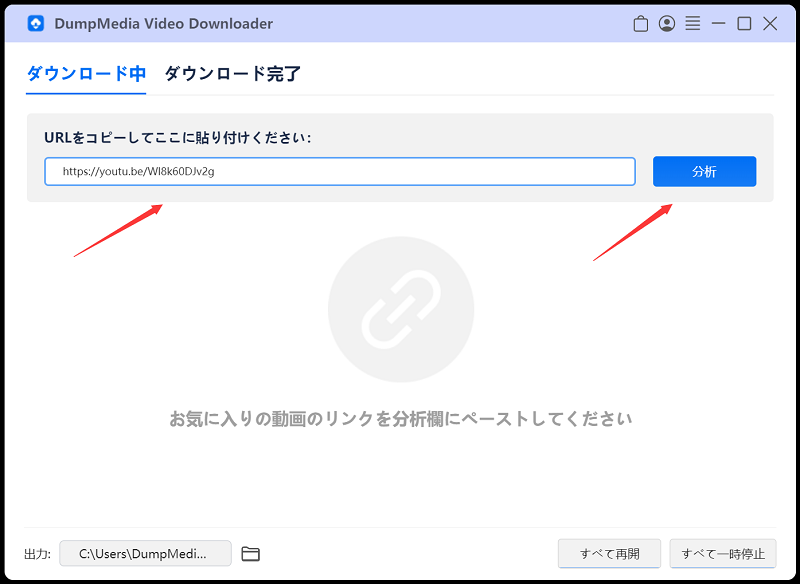
分析プロセスが終了するまで待ちます。必要な出力形式と品質を選択しようとしています。 Facebookビデオの場合、ビデオをダウンロードするには4つのオプションがあります。XNUMXつはSDの解像度でMPXNUMX形式でビデオを保存する方法、もうXNUMXつはHDの品質で同じ形式で保存する方法です。 YouTubeのビデオに関しては、ビデオとオーディオファイルを同時にダウンロードすることは非常に素晴らしいです。
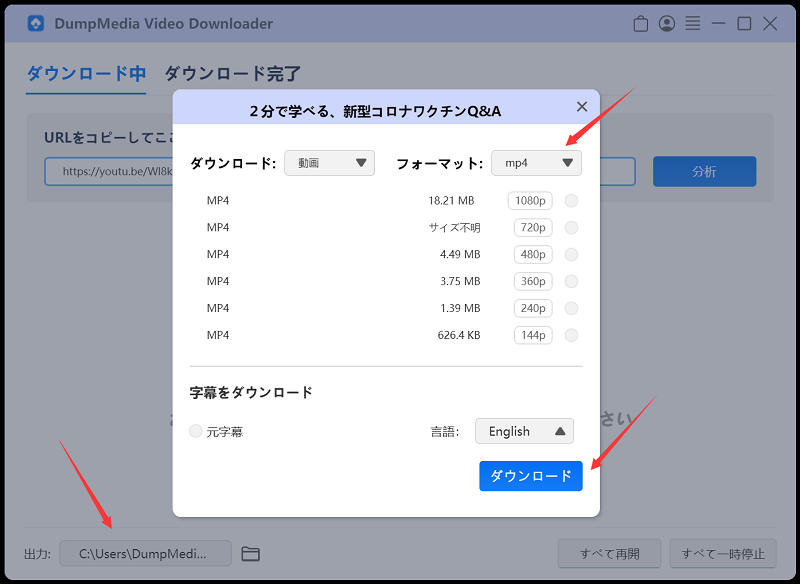
「ダウンロード」ボタンを選択して、ビデオを自分のデバイスに保存します。 ダウンロードプロセスは数分で完了します。 処理が完了したら、「完了」部分の「フォルダを開く」をクリックしてビデオを楽しむことができます。 さらに、これらのビデオをさまざまなソーシャルメディアプラットフォームで友達と共有できます。 あなたもすることができます モバイルデバイスに転送する スマートフォンやタブレットなど。
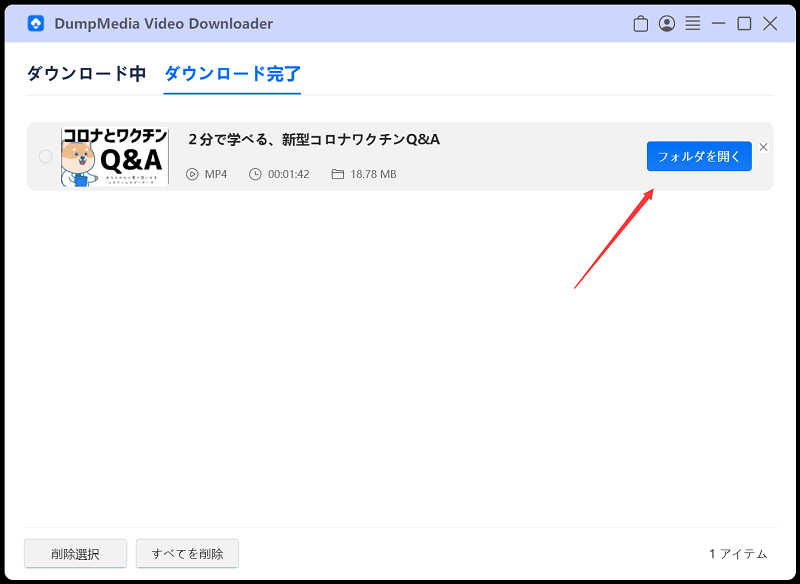
DumpMedia また、YouTube、Facebook、InstagramVimeoなどのWebサイトからビデオをダウンロードするためのオンラインツールもあります。 オンラインでの使用は非常に簡単です。 このようにして、品質を損なうことなくFacebookビデオを無料でダウンロードできます。 ビデオをダウンロードするときは、安定したインターネット接続があることを確認してください。 手順は、のオフラインツールとよく似ています。 DumpMedia これについては前述しました。 ビデオのダウンロードはほんの数分で完了します! これはきっと将来あなたを助けるでしょう。
ステップ1.Facebookでビデオを見つけます。 右側のXNUMXつのドットをクリックして、[現在の時間にビデオのURLをコピーする]を選択します。 ビデオのリンクがコピーされました。 のページに戻る DumpMedia オンラインビデオダウンローダーを使用して、入力スペースにURLを貼り付けます。
ステップ2.「ダウンロード」ボタンを押して、ビデオファイルの分析プロセスを開始します。
ステップ3.分析が完了したら、ページをロールダウンすると、そこに多くの出力形式が表示されます。 あなたに合ったものを選んでください。
ステップ4.出力形式を選択すると、ビデオファイルが自分のデバイスにダウンロードされます。 約XNUMX分後、ローカルデバイスでファイルをチェックアウトできます。
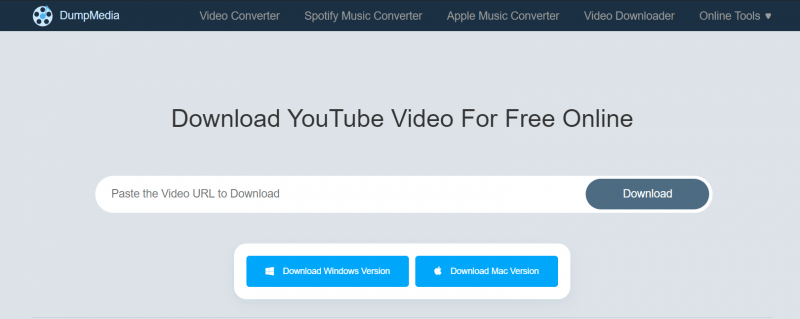
Facebookのビデオをダウンロードする実際にはさまざまな方法があります。 そのXNUMXつは、すでに多くの人に使用されているVideoSolo Online VideoDownloaderです。 これは、管理しやすいインターフェイス、簡単な手順、すばらしい出力を備えた無料のWebベースのビデオツールです。
これをどのように利用できるかを見てみましょう。
ステップ1.パーソナルコンピューターでブラウザーを開き、ダウンロードする必要のあるFacebookビデオを探します。
ステップ2.表示されたら、ビデオを再生し、ビデオフレーム内で右クリックしてください。
ステップ3 を選択 "ビデオのURLを表示 画面に表示される選択肢の中から。
ステップ4.リンクが入力された小さなウィンドウがポップアップ表示されます。 全文を選択してコピーします。
ステップ5.VideoSolo Online VideoDownloaderにアクセスして テキストボックスにリンクを貼り付けます ホームページに表示されます。
ステップ6.貼り付けると、画面にビデオ形式のリストが表示されます。 出力に使用する形式を選択します。
ステップ7.選択が完了したら、 「ダウンロード」ボタンを押します テキストボックスの横に表示され、ダウンロードプロセスを開始できます。
このプロセス全体が完了すると、ハードドライブにダウンロードされたFacebookビデオが表示されます。
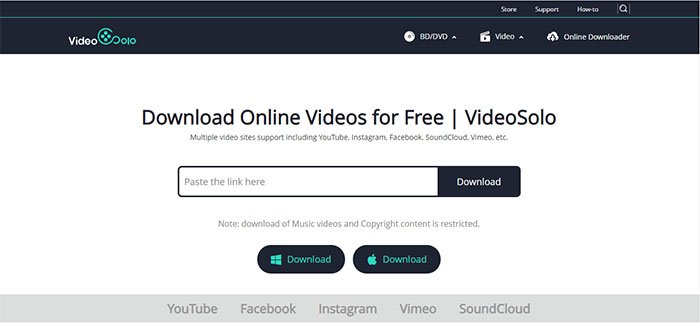
上記の最初のXNUMXつとは別に、 このFBdown.netを得た 取得する方法として Facebookの動画 サイトからコンピュータへ。 続行するには、以下に従う必要があります。
手順1:上記と同様に、ダウンロードする動画を確認してください。
ステップ2:ビデオを右クリックして 「現在の時間にビデオURLをコピーする」を選択します 見られるセレクションから。
ステップ3:ナビゲートしてFBdown.netに移動します。
ステップ4:表示されるテキストボックスにコピーしたリンクを貼り付けます。
手順5:正しい出力形式も選択されることを確認します。
ステップ6:ビデオを右クリックして 「ビデオに名前を付けて保存」ボタンをチェックします.
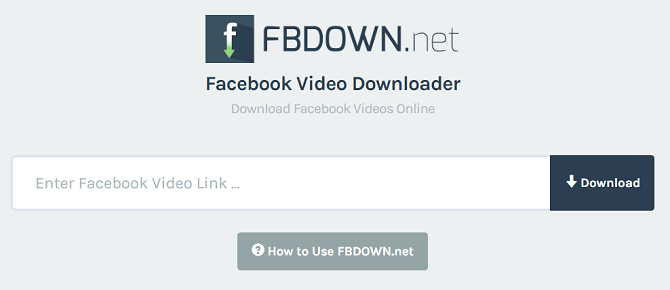
Facebookビデオのダウンロードに関するジレンマを解決するために共有できる最後の方法は、 SaveFrom.net。 これはオンラインでも使用されます。 上記のアプローチと同様に、これもユーザーフレンドリーなデザインで、本当に使いやすいです。 続行するには、以下を実行する必要があります。
ステップ1:ダウンロードが必要なFacebookビデオを確認します。
ステップ2:ビデオのリンクをコピーします。
ステップ3:SaveFrom.net Webサイトにアクセスします。
ステップ4:このサイトでは、 テキストボックス また、リンクを貼り付ける必要があります。
ステップ5:ビデオ形式とビデオファイルの品質のうち、出力に使用するものを選択するように求められます。
ステップ6: 「ダウンロード」ボタンを押す テキストボックスの右側に表示されます。
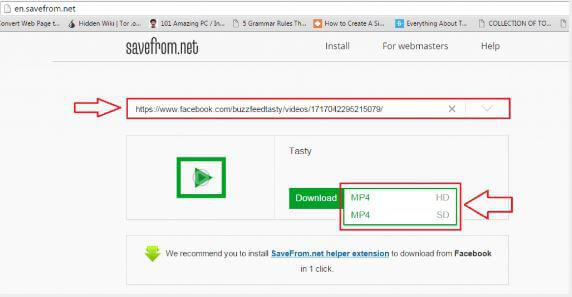
Facebookビデオのダウンロードは、いくつかの手段とWebで自由に利用できるサイトを介して簡単になりました。 このプロセスには、数回のクリックと数分しかかかりません。 何を待ってるの? Facebookの動画を好きなだけダウンロードしてください。
